Сегодня скачивание файлов в формате .zip стало обычной практикой. Однако, многие пользователи не знают, как правильно открыть такие файлы на своих устройствах, включая телефоны Huawei. В этой статье мы рассмотрим подробную инструкцию по открытию zip файлов на телефоне Huawei.
Zip файлы являются архивными файлами, которые содержат одновременно несколько файлов или папок в сжатом виде. Они широко используются для упаковки и передачи файлов по интернету. Но как открыть такие файлы на Android-устройствах Huawei?
Владельцам телефонов Huawei необходимо установить специальные приложения для открытия zip файлов. Сейчас на рынке существуют множество приложений, позволяющих открывать zip файлы, но одним из самых популярных является приложение Huawei Files. Оно предустановлено на большинстве смартфонов Huawei и предлагает простой и удобный способ открывать zip файлы на вашем устройстве.
Для открытия zip файла на телефоне Huawei с помощью приложения Huawei Files, вам нужно сначала загрузить файл на ваше устройство. Затем откройте приложение Huawei Files и перейдите в папку, где хранится zip файл. Нажмите на файл, чтобы увидеть его содержимое и выберите файл, который вы хотите открыть. После этого вы можете просмотреть содержимое файлов, воспроизвести видео или прослушать аудио файлы, а также заменить или переместить файлы в нужные папки.
Как открыть zip файлы на телефоне Huawei:
Шаги для открытия ZIP файлов на телефоне Huawei:
- Перейдите в AppGallery на вашем телефоне Huawei и найдите и установите приложение для архивации, например, "ZArchiver".
- Откройте приложение "ZArchiver".
- Внутри приложения "ZArchiver", перейдите в папку, в которой хранится ваш ZIP файл.
- Найдите ZIP файл и выберите его.
- Вас попросят выбрать опции для выполнения с ZIP файлом. Выберите "Открыть" или "Извлечь", чтобы просмотреть содержимое архива.
- Просмотрите содержимое ZIP файла, выбрав нужные файлы или папки.
- Если вам нужно извлечь файлы из ZIP архива, вы можете выбрать опцию "Извлечь" и выбрать папку для сохранения файлов.
Теперь вы знаете, как открыть ZIP файлы на телефоне Huawei с помощью приложения "ZArchiver".
Подготовка к открытию zip файлов:
Прежде чем начать открывать zip файлы на телефоне Huawei, вам может понадобиться установить приложение для работы с архивами. Некоторые модели Huawei уже имеют встроенный архиватор, однако если его не установлено, вы можете воспользоваться сторонним приложением. В Google Play Store доступно множество архиваторов для устройств на базе Android, включая Huawei.
Один из самых популярных архиваторов для Android - это приложение WinZip. Вы можете скачать его из Google Play Store и установить на свой телефон Huawei. После установки WinZip или любого другого архиватора вы будете готовы к открытию zip файлов на своем устройстве Huawei.
Способы открытия zip файлов на телефоне Huawei:
- Использование стандартного файлового менеджера: Откройте файловый менеджер Huawei на своем телефоне. Найдите zip файл в нужной папке и щелкните на него, чтобы открыть его. Нажмите на кнопку "Извлечь" или "Распаковать", чтобы распаковать содержимое zip файла.
- Использование сторонних приложений: Вы можете также установить сторонние приложения для открытия zip файлов на своем телефоне Huawei. Некоторые популярные приложения, которые поддерживают открытие zip файлов, включают ES File Explorer, WinZip и RAR for Android. Загрузите и установите одно из этих приложений из Google Play Store, затем откройте zip файл с его помощью.
- Отправка zip файла на компьютер: Если у вас есть доступ к компьютеру, вы можете отправить zip файл на компьютер и открыть его там. Подключите свой телефон Huawei к компьютеру с помощью USB-кабеля, найдите zip файл в файловом менеджере телефона, скопируйте его на компьютер и используйте программу архивации, например, WinZip или 7-Zip, чтобы открыть zip файл на компьютере.
Выберите подходящий способ, который наиболее удобен для вас, чтобы открыть zip файлы на своем телефоне Huawei.
Использование сторонних приложений для открытия zip файлов:

В случае, если у вас не установлено предустановленное приложение для работы с zip файлами на вашем телефоне Huawei, вы можете воспользоваться сторонними приложениями из Google Play Store.
Вот некоторые популярные приложения для открытия zip файлов:
| Название приложения | Описание |
|---|---|
| ES File Explorer | ES File Explorer - мощный файловый менеджер, который поддерживает архивацию и распаковку zip файлов. Он имеет интуитивно понятный интерфейс и множество дополнительных функций. |
| WinZip | WinZip - известное приложение, которое позволяет открывать и создавать zip архивы на устройстве. Оно имеет простой и понятный интерфейс, а также обеспечивает надежную защиту данных. |
| RAR | RAR - полнофункциональное приложение для работы с архивами, включая формат zip. Оно позволяет открывать, создавать и распаковывать zip файлы, а также предлагает функции шифрования и восстановления данных. |
Чтобы установить приложение, перейдите в Google Play Store, найдите выбранное приложение, нажмите на кнопку "Установить" и следуйте инструкциям на экране. После установки приложения, вы сможете легко открывать zip файлы на своем телефоне Huawei.
Восстановление файлов из zip архивов:
Шаг 1: Скачайте и установите приложение для работы с zip файлами на свой телефон Huawei. Некоторые из популярных приложений включают "WinZip", "RAR for Android" или "ZArchiver".
Шаг 2: Откройте приложение и найдите zip архив, который вы хотите восстановить. Обычно zip файлы хранятся в папке "Загрузки" или "Документы". Если вы не можете найти архив, попробуйте воспользоваться функцией поиска внутри приложения.
Шаг 3: Выберите zip архив и нажмите на него. Приложение автоматически распакует архив и отобразит его содержимое в виде списка файлов и папок.
Шаг 4: Чтобы восстановить файлы из архива, выберите нужные файлы и папки. Нажмите на кнопку "Извлечь" или "Распаковать" внизу экрана или в меню приложения.
Шаг 5: Вам будет предложено выбрать место, куда вы хотите извлечь файлы. Вы можете выбрать папку "Загрузки", "Документы" или любую другую доступную папку на вашем телефоне Huawei.
Шаг 6: После выбора места назначения, нажмите на кнопку "Извлечь" или "Распаковать", чтобы начать процесс извлечения файлов из архива. Подождите, пока все файлы будут извлечены.
Шаг 7: После завершения процесса извлечения, вы можете найти извлеченные файлы в выбранной вами папке на вашем телефоне Huawei. Вы можете открыть их с помощью соответствующих приложений или передать их на другое устройство.
Восстановление файлов из zip архивов на телефоне Huawei несложно, если вы используете подходящее приложение для работы с архивами и следуете вышеописанным шагам.
Преимущества использования zip файлов:

- Сжатие данных: zip файлы позволяют сжать несколько файлов в один, что позволяет сэкономить место на устройстве;
- Объединение файлов: zip файлы могут объединять несколько файлов или директорий в один удобный архив;
- Упрощение передачи данных: zip файлы могут быть удобно переданы через электронную почту или мессенджеры, так как они занимают меньше места и объединяют несколько файлов в один архив;
- Защита данных: zip файлы могут быть защищены паролем, что позволяет обеспечить конфиденциальность передаваемой информации;
- Упаковка файлов: zip файлы упаковывают несколько файлов в один, что делает их удобными в использовании и хранении, особенно когда имеется множество файлов.